So nutzt Ihr Multi Window auf dem Galaxy Note 4
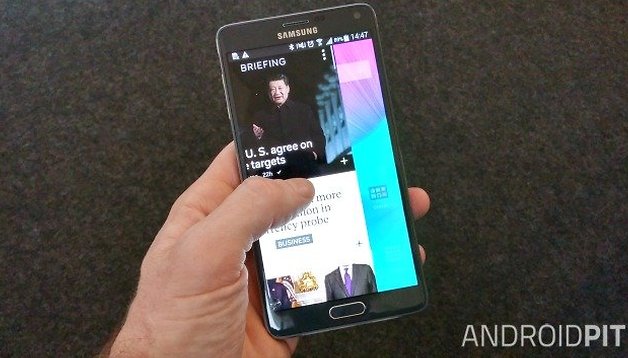

Mit Multi Window bietet das Galaxy Note 4 von Samsung eine nützliche Funktion, bei der Ihr zwei Apps auf einmal auf dem Display anzeigen lassen könnt. So könnt Ihr beispielsweise Gmail und den Webbrowser zur selben Zeit geöffnet haben. Aber mit Multi Window geht noch viel mehr und was Ihr genau damit anstellen könnt, zeigt Euch dieser Artikel.

Multi Window auf dem Galaxy Note 4 aktivieren
Bevor Ihr loslegen könnt, müsst Ihr natürlich zuerst einmal Multi Window aktivieren. Das geht ganz einfach in den Schnelleinstellungen: Zieht die Benachrichtigungsleiste nach unten, wischt nach links und tippt auf den Button Multi Window. Durch langes Drücken der Zurück-Taste könnt Ihr die Multi-Window-Leiste am rechten Bildschirmrand ein- und ausblenden.
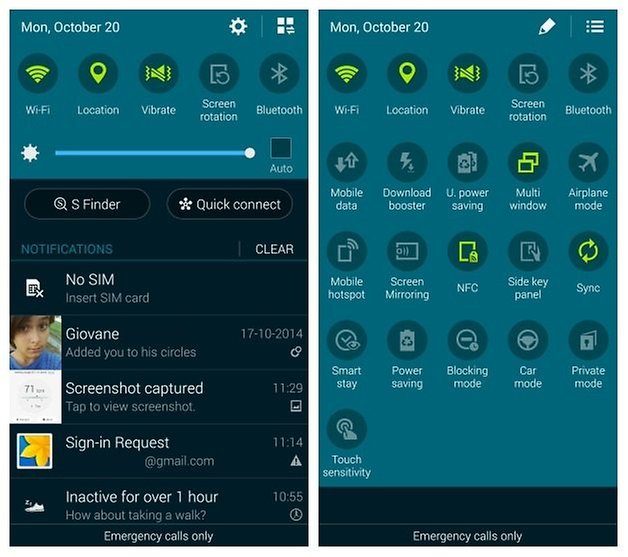
Multitasking auf dem Galaxy Note 4 mit Multi Window
Multi Window funktioniert leider nicht mit allen Apps, aber zumindest den wichtigsten. Dazu zählen die Samsung-Apps und beliebte Apps wie Gmail, Evernote oder Facebook.
Es gibt zwei Arten, Multi Window zu verwenden: Entweder über die Multi-Window-Leiste auf der rechten Displayseite oder via des Buttons für kürzlich geöffnete Apps.
So geht es über die Leiste:
- Haltet den Zurück-Button solange gedrückt, bis die Multi-Window-Anzeige am rechten Bildschirmrand erscheint.
- Haltet das App-Icon gedrückt, das Ihr fürs Multitasking verwenden wollt.
- Zieht das App-Icon jetzt von der Multi-Window-Leiste zur Mitte des Bildschirms.
- Wiederholt den Vorgang mit der zweiten App, die Ihr nutzen wollt.
- Zieht die zweite App zum oberen oder unteren Ende des Bildschirms. Die erste App wird sich automatisch zur anderen Seite des Displays bewegen.
- Um die Größe der Fenster zu ändern, tippt auf die Trennlinie zwischen ihnen. Ein blauer Punkt sollte erscheinen, den Ihr nach oben oder unten ziehen müsst, um das Größenverhältnis zwischen beiden Apps zu ändern.
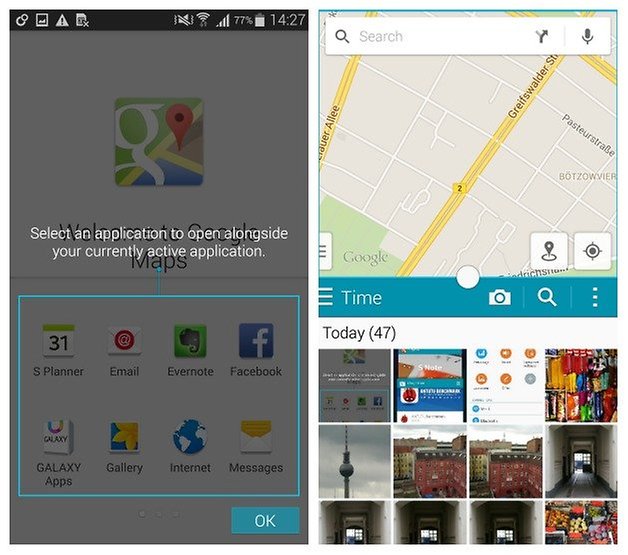
Multi Window via Button “Kürzlich geöffnete Apps” nutzen:
- Drückt auf den Button für die kürzlich geöffneten Apps.
- Wischt durch die Apps und achtet auf diejenigen, die ein Multi-Window-Icon in der oberen rechten Ecke haben.
- Tippt auf das Multi-Window-Symbol.
- Ihr solltet jetzt eine Liste mit anderen kompatiblen Apps sehen. Tippt auf die gewünschte App und sie erscheint am unteren Ende des Displays.
Inhalte zwischen zwischen Multi-Window-Apps teilen
Es könnte nicht einfacher sein, verschiedene Dinge zwischen den beiden Fenstern zu teilen. Zum Beispiel könnt Ihr Inhalte aus Chrome nach Gmail kopieren, sofern beide Apps in der Multi-Window-Ansicht geöffnet sind:
- Tippt auf den blauen Punkt zwischen zwei Apps
- Ihr seht nun fünf Icons. Von links nach rechts: Fenster wechseln, Inhalt verschieben, Fenster minimieren, Fenster erweitern und Anwendung schließen. Für dieses Beispiel müsst Ihr auf den Button Inhalt verschieben drücken.
- Tippt jetzt auf das Element, das Ihr kopieren wollt und zieht es auf den Nachrichten-Inhalt von Gmail.
Das war es auch schon!
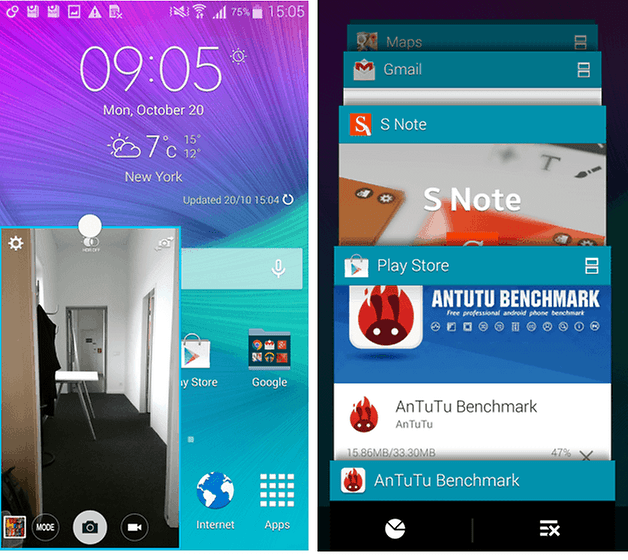
Popup-Fenster auf dem Galaxy Note 4
Multi Window hat noch einen weiteren coolen Trick auf Lager: Es kann Apps in einem kleinen Fenster beliebiger Größe anzeigen. Das geht so:
- Öffnet die Multi-Window-Leiste.
- Öffnet die App, die Ihr verwenden wollt.
- Zieht sie diagonal in die obere linke oder untere rechte Ecke.
- Die App sollte nun in einem kleinen Mini-Fenster angezeigt werden.
Fenster in Multi Window minimieren
Das war aber noch nicht alles, denn Popup-Fenster können auch minimiert werden, sodass sie nur als schwebendes Homescreen-Icon angezeigt werden, das Ihr überall hin verschieben könnt. Ein Druck auf dieses Icon öffnet das Popup-Fenster wieder. Um dieses Feature zu nutzen, drückt einfach auf den weißen Kreis im Popup-Fenster und anschließend auf das Symbol zum Minimieren.
(Übersetzt von Nico Heister)



















Ich hoffe, hier antwortet noch jemand...
Ich komme mit folgendem nicht klar:
"Inhalte zwischen zwischen Multi-Window-Apps teilen" .
Es könnte nicht einfacher sein, verschiedene Dinge zwischen den beiden Fenstern zu teilen. Zum Beispiel könnt Ihr Inhalte aus Chrome nach Gmail kopieren, sofern beide Apps in der Multi-Window-Ansicht geöffnet sind:
◾Tippt auf den blauen Punkt zwischen zwei Apps
◾Ihr seht nun fünf Icons. Von links nach rechts: Fenster wechseln, Inhalt verschieben, Fenster minimieren, Fenster erweitern und Anwendung schließen. Für dieses Beispiel müsst Ihr auf den Button Inhalt verschieben drücken.
◾Tippt jetzt auf das Element, das Ihr kopieren wollt und zieht es auf den Nachrichten-Inhalt von Gmail" .
Ich komme hier zwar, weil einsichtig, bis zum Tappen auf ´Inhalt verschieben´ (wenngleich das bei mir ´Inhalt ziehen und ablegen´ heißt- Android 5.1.1.), aber dann kann ich so vielprobieren, wie ich will. Es tut sich gar nichts.
Hat jemand eine Idee?
Ruck-ck-ck-el und Zuck-ck-ck-ck-el TouchWITZ!!!
yeah, Homer der Troll ist wieder da!
Note 4 = Mini Display! :-)))
Das Pop up Fenster kann man auch durch kurzes Antippen der apps aus der Seitenleiste öffnen, geht schneller. ..
Multi-Window ist an sich eine gute Idee und größenmäßig gesehen auf meinen letzten Geräten (> 5") auch nutzbar. Aber: Leider werden nur wenige Apps unterstützt und darunter sind meist die Standard-Apps, die ich durch andere ersetzt habe. Deshalb nutze ich es so gut wie nie.
Es wäre eine super Idee, wenn man selbst durch Drag & Drop o. ä. die Apps festlegen könnte, die man im Multi-Window Format nutzen möchte.
Es gibt eine App,die heisst MW Enabler,die kann die Liste um einige apps erweitern,funktioniert nicht bei allen,aber schon deutlich mehr,als vorher.
Auf mein note 4 und 3 geht es wunderbar
Auf meinem Note 4 habe ich es nie genutzt! Auf so einem "kleinen" Bildschirm lohnt es sich einfach nicht.
Meiner Meinung nach..
Popup-Fenster sowie Multi Window könne man generell überall einführen bei den apps.
Ich hatte auch noch keine Probleme damit. Dateien können kopiert,verschoben werden nebenbei kann man weiter lesen was es an neue beiträge gibt. Es ist wirklich eine feine sache und ich denke das da in der Richtung noch viel mehr geht und kommen kann/wird.
Multi Window ist auf so einem Mini Display einfach unnötig.
Auf meinem Tab S benutze ich Multi-Window sehr oft und auch gerne. Auf meinen Note 3 nur selten ;)
Auf einigen Galaxy Tabs, sind dadurch Probleme aufgetaucht. Deswegen rate ich persönlich davon ab
Ich kann persönlich von keinen Problemen berichten :) (Note 4 & Tab S 10.5)
habs auf dem Note 2 und einfach super die Funktion
Was für Probleme denn?
ebenfalls Note 4 und tab s 10.5 und keine Probleme.
Beim note2 und note4 auch keine probleme gehabt